av Ashwin den 16. november 2021 i Windows – 1 kommentar
I løpet av helgen var det et oppstyr blant Windows 11-brukere som oppdaget at det populære programmet EdgeDeflector ikke lenger fungerte etter hensikten. For de som ikke er klar over, når du slår opp noe ved hjelp av Windows 11s startmeny/søk, viser den ikke bare lokale resultater, men legger også vekt på nettresultater.

Når du klikker på en av disse, åpnes lenken i Microsoft Edge. Det bør imidlertid ikke skje, standardnettleseren du velger, f.eks. Firefox, Vivaldi, etc., må brukes for å laste nettresultatet. Men Microsoft lar deg ikke gjøre det. Derfor ble EdgeDeflector et nyttig verktøy i utgangspunktet.
Nå, med Windows 11 som blokkerer verktøyets funksjonalitet, er det ikke overraskende at brukere ble irritert over begrensningen. Edge er ikke dårlig i seg selv, men det er ved siden av poenget, mangelen på et valg er aldri en god idé, og brukere vil alltid finne en løsning.
ANNONSE
Når vi snakker om det, skrev Martin om en måte å omgå begrensningen på, selv om det er litt komplisert å gjøre det. Jeg var på utkikk etter noe enklere, og kom over et manus som heter ChrEdgeFkOff. Det er et interessant navn, og en fargerik måte å si farvel til Chromium Edge på.

Før vi kommer til det, er det aktuelle verktøyet åpen kildekode (det er tross alt et skript), og skrevet av AveYo. Hvis det navnet høres kjent ut, er det fordi han/hun skrev MediaCreationTool.bat-skriptet, som mange av oss har funnet å være ganske nyttig, for å oppgradere datamaskiner som ellers ble ansett for å være inkompatible av systemkravskontrollen tvunget av Microsoft.
Det er ganske enkelt å kjøre skriptet. Men jeg skal forklare det i brukervennlige trinn.
ANNONSE
Hvordan omdirigere Windows 11 Start-menyen nettsøk til standardnettleseren din
1. Gå til GitHub-prosjektsiden for ChrEdgeFkOff.
2. Kopier hele skriptet til utklippstavlen.
3. Åpne et PowerShell-vindu med administratorrettigheter.
ANNONSE
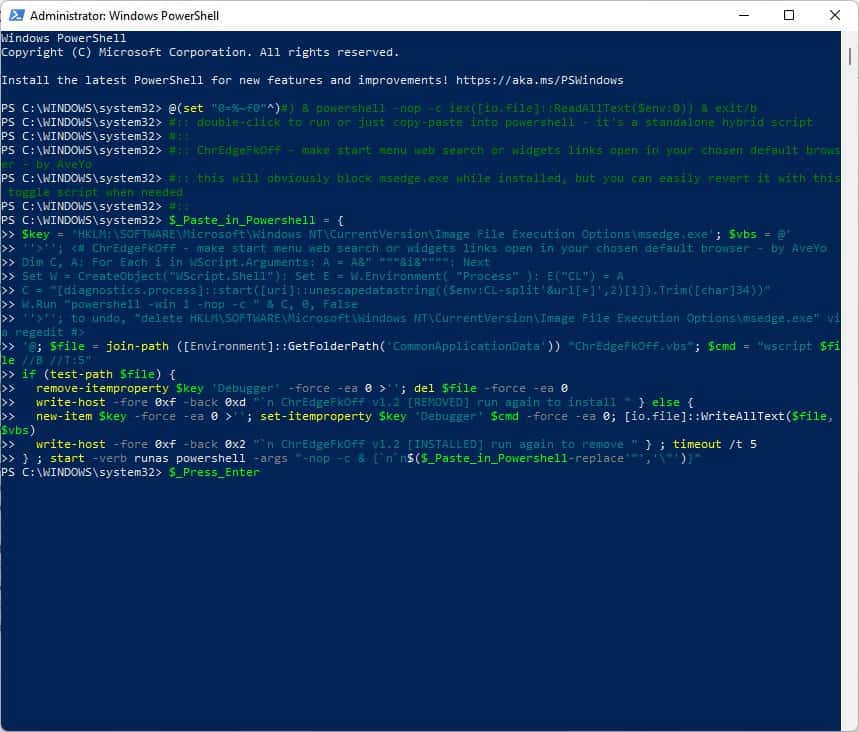
4. Lim inn skriptet i PowerShell, og et nytt vindu åpnes. Dette er en melding fra ChrEdgeFkOff, og den vil fortelle deg å trykke på en hvilken som helst tast for å lukke vinduet. Hvis du ikke gjør det innen 5 sekunder, vil den lukke seg automatisk uansett.
Nå som skriptet er lagt til, er det på tide å sette det på prøve. Prøv å kjøre et nettsøk fra Start-menyen, og klikk på et av resultatene. Den skal åpnes i standard nettleser, i stedet for Edge Chromium. Det var ganske enkelt, ikke sant?
Hvis du ombestemmer deg og vil gå tilbake til Edge som standardbehandler for nettsøk, er alt du trenger å gjøre å kjøre skriptet på nytt. Det som er viktig å merke seg her er at når du kjører skriptet, vil det andre vinduet som åpnes (med 5-sekunders tidtakeren) indikere om det er installert eller fjernet.
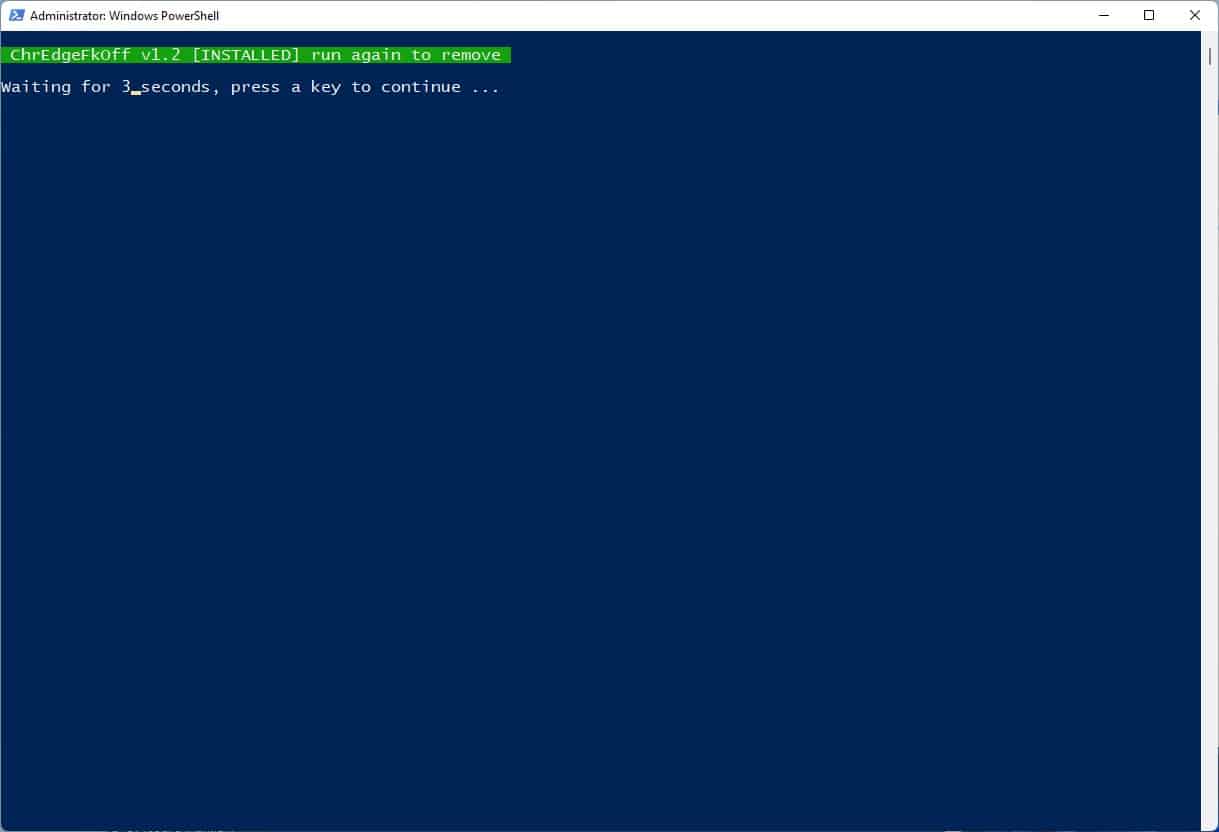
Fungerer dette trikset med den stabile Windows 11-bygningen? Ja det gjør det. Og hva med Windows 11 Insider Preview Builds? Jeg testet også på den nyeste Developer Preview, også kjent som Build 22499, og den fungerer perfekt i den også.
Jeg skulle gjerne hatt en måte å velge nettleseren som brukes for nettsøkene, men dette burde gjøre jobb.
Bruker du Start-menyen for nettsøk?
ANNONSE